6 Wege, wie sich jemand ohne dein Passwort in dein Gmail einloggen kann
Du gehst deinem Tag nach und checkst wie gewohnt deine E-Mails, als du plötzlich etwas Seltsames bemerkst. Vielleicht erhältst du eine Benachrichtigung über eine Anmeldung von einem Gerät, das du nicht kennst, oder noch schlimmer, E-Mails in deinem "Gesendet"-Ordner, die du nie geschrieben hast.
Es ist ein beklemmendes Gefühl, wenn du merkst, dass jemand ohne dein Wissen in deinem Google Mail-Konto herumschnüffeln könnte - und das sogar ohne dein Passwort zu kennen. Beängstigend, oder? In diesem Beitrag gehen wir auf sechs Möglichkeiten ein, wie das passieren kann und vor allem, wie du dich schützen kannst.
- Wie sich jemand anderes ohne Passwort in dein Gmail einloggen kann
- Wie du erkennen kannst, ob sich jemand in dein Gmail einloggt oder darauf zugreift
- Wie man das Gmail Passwort mit einer alternativen E-Mail-Adresse oder Telefonnummer zurücksetzt
- Sicherheitsmaßnahmen für die Sicherheit deines Gmail-Kontos
- Das Gmail-Konto einer Person überwachen, ohne sich einzuloggen
Wie sich jemand anderes ohne Passwort in dein Gmail einloggen kann
1Über ein Gerät, bei dem dein Google-Konto eingeloggt ist
Direktzugriff: Wenn du dich zuvor auf einem Gerät in dein Gmail-Konto eingeloggt und nicht abgemeldet hast, kann jemand, der physischen Zugang zu diesem Gerät hat, Gmail ganz einfach öffnen, ohne dass du dein Passwort erneut eingeben musst.
Gespeicherte Passwörter abrufen: Geräte, die Anmeldedaten speichern, können ausgenutzt werden, um dein Gmail-Passwort abzurufen:
- Auf dem Mac: Apple-Geräte speichern Passwörter im Schlüsselbund, auf den jemand zugreifen kann, wenn er Zugang zu deinem Gerät hat. Der Schlüsselbund speichert alle gespeicherten Passwörter und kann deine Gmail-Zugangsdaten preisgeben.
- Auf dem PC: Auch auf einem Windows-PC können die Gmail-Anmeldedaten gespeichert und über den Anmeldedaten-Manager abgerufen werden, so dass jemand dein gespeichertes Passwort sehen kann, wenn er sich an deinem Computer anmelden kann.
2Verwendung von Überwachungs- oder Keylogger-Apps
Dabei handelt es sich um bösartige Programme, die heimlich auf deinem Computer oder Mobilgerät installiert werden können. Keylogger zeichnen jeden Tastenanschlag auf, den du machst, einschließlich deines Gmail-Passworts, wenn du dich einloggst.
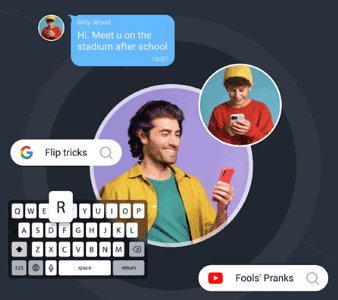
Einige Überwachungs- oder Spyware-Apps können deine Aktivitäten verfolgen und einem Angreifer vollen Einblick in dein Online-Verhalten geben, einschließlich des E-Mail-Zugangs. Diese Apps können Passwörter aufzeichnen, Screenshots machen und sogar die Fernsteuerung des Geräts ermöglichen.
3Überprüfung mit alternativen Methoden
Alternative Verifizierung: Wenn ein Angreifer Zugang zu deiner alternativen E-Mail-Adresse, Telefonnummer oder anderen sekundären Wiederherstellungsoptionen hat, die mit deinem Gmail-Konto verbunden sind, kann er diese nutzen, um dein Passwort zurückzusetzen und Zugang zu erhalten.
Sicherheitsfragen: Wenn deine Sicherheitsfragen schwach sind, leicht zu erraten oder online (über soziale Medien oder öffentliche Aufzeichnungen) gefunden wurden, können sie dazu verwendet werden, deine Identität zu überprüfen und dein Passwort zurückzusetzen.
Authentifizierungs-Apps: Angreifer können potenziell auf Gmail zugreifen, wenn sie die Kontrolle über die Apps übernehmen können, die du für die Zwei-Faktor-Authentifizierung verwendest (wie Google Authenticator oder Authy), oder SMS-Verifizierungscodes abfangen, wenn deine Telefonnummer kompromittiert wurde.
4Deine Passwörter überwinden
Gängige Passwörter erraten: Viele Menschen benutzen schwache oder leicht zu erratende Passwörter wie "password123" oder ihr Geburtsdatum. Angreifer können gängige Kombinationen ausprobieren, die auf deinen öffentlich zugänglichen Informationen basieren (z. B. Posts in sozialen Medien).
Wiederverwendete Passwörter: Wenn du dasselbe Passwort auf mehreren Plattformen verwendet hast und einer dieser Dienste kompromittiert wird, können Hacker versuchen, dieselben Anmeldedaten in deinem Gmail-Konto zu verwenden.
5Social Engineering Angriffe
Impersonation: Angreifer können sich per E-Mail oder über soziale Medien als jemand ausgeben, dem du vertraust (z.B. ein Kollege oder Familienmitglied), um dich dazu zu bringen, deine Passwörter weiterzugeben oder auf bösartige Links zu klicken.
Pretexting: Bei dieser Technik gibt sich ein Angreifer als vertrauenswürdige Person oder Institution aus, wie z.B. der Google-Support, und fragt nach deinen Anmeldedaten oder Sicherheitsdetails.
Ködern: Ein Angreifer kann dich mit kostenlosen Downloads oder Angeboten ködern und dich dazu verleiten, auf bösartige Links zu klicken, die entweder deine Anmeldedaten stehlen oder Malware installieren, um sie später abzufangen.
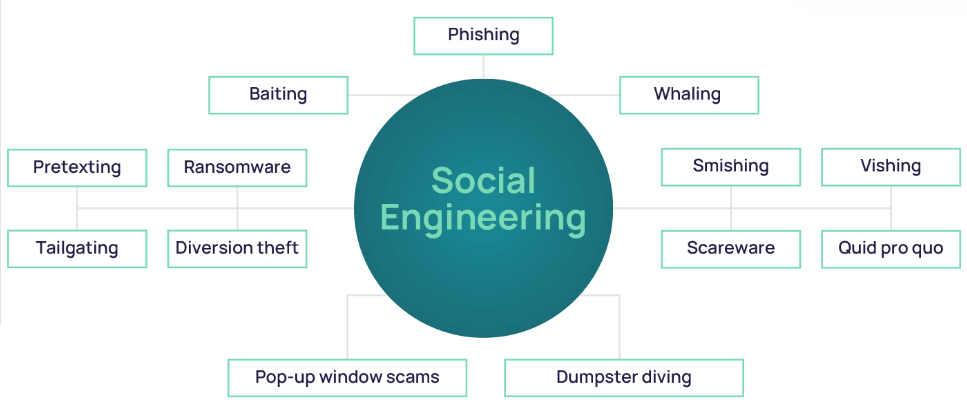
6Malware, Viren und Phishing-Angriffe
Malware: Viren oder andere Formen von Malware können dein Gerät infizieren und entweder deine Gmail-Anmeldedaten stehlen oder einem Angreifer ermöglichen, Zugriff auf deine E-Mails zu erhalten. Einige Arten von Malware enthalten zum Beispiel integrierte Keylogging- oder Screen-Capture-Funktionen.
Phishing: Dabei werden dir E-Mails geschickt, die legitime Dienste imitieren und dich dazu bringen, dein Gmail-Passwort preiszugeben, indem sie dich auf eine gefälschte Anmeldeseite umleiten. Sobald du deine Daten eingibst, verschafft sich der Angreifer Zugang zu deinem Konto.
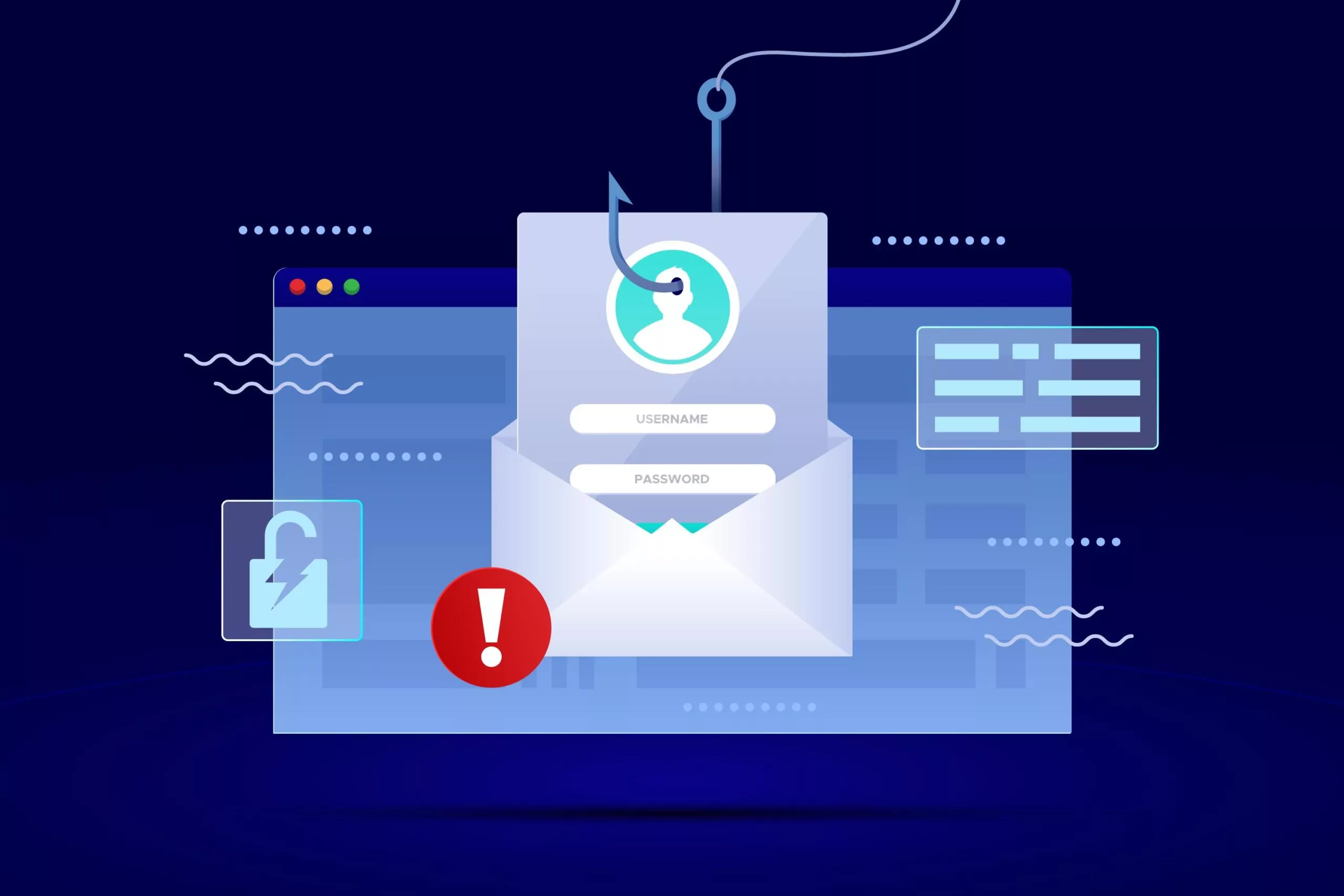
Browser Exploits: Bestimmte Malware kann Schwachstellen in deinem Browser ausnutzen, um deine Gmail-Sitzung zu kapern oder deine gespeicherten Anmeldedaten auszuspionieren.
Wie du erkennen kannst, ob sich jemand in dein Gmail einloggt oder darauf zugreift
Prüfung der letzten Google Mail-Zugriffsaktivitäten
Google bietet eine Möglichkeit, die letzten Zugriffe auf dein Gmail-Konto zu überprüfen und so verdächtige Logins zu erkennen. Hier sind die Schritte:
- Öffne Gmail und logge dich in dein Konto ein.
- Unten rechts auf deiner Google Mail-Oberfläche siehst du den Text "Letzte Kontoaktivität" und die Uhrzeit des letzten Zugriffs.

- Neben der Information "Letzte Kontoaktivität" klickst du auf "Details". Es öffnet sich ein neues Fenster mit detaillierteren Informationen über die letzten Aktivitäten.
- Ein Pop-up-Fenster wird erscheinen, das eine Liste der letzten Aktivitäten anzeigt, darunter:
- Zugriffstyp: Zeigt an, ob der Zugriff über einen Browser, ein mobiles Gerät oder POP3/IMAP (E-Mail-Client) erfolgte.
- Ort: Zeigt die IP-Adresse und den zugehörigen Ort des Anmeldeversuchs an.
- Zeit: Zeigt die Zeit und das Datum jedes Logins an.

Überprüfe die Informationen sorgfältig, um festzustellen, ob es Anmeldeversuche von unbekannten Geräten, Orten oder Zeiten gibt.
- Wenn du eine verdächtige Aktivität bemerkst, kannst du auf dein Profilfoto > "Dein Google-Konto verwalten", > "Sicherheit", > "Alle Geräte verwalten" unter "Deine Geräte" klicken. Wähle dann das Gerät aus und klicke auf "Abmelden".

Prüfe die jüngsten Aktivitäten beim Zugriff auf das Google-Konto
Du kannst auch die letzten Aktivitäten in deinem gesamten Google-Konto überprüfen (nicht nur in Google Mail). So geht's:
- Besuche die Sicherheitseinstellungen deines Google-Kontos unter myaccount.google.com und melde dich an, wenn du dazu aufgefordert wirst. Tippe auf dein Profilfoto und dann auf "Dein Google-Konto verwalten".

- Klicke im linken Menü auf "Sicherheit", um auf die Sicherheitseinstellungen für dein Google-Konto zuzugreifen.

- Unter dem Abschnitt "Sicherheit" scrollst du nach unten, um "Deine Geräte" zu finden. Dort siehst du eine Liste aller Geräte, die derzeit in deinem Google-Konto angemeldet sind.

- Klicke unter "Deine Geräte" auf "Geräte verwalten", um eine detaillierte Liste aller Geräte anzuzeigen, die auf dein Google-Konto zugegriffen haben, sowie die letzte Aktivitätszeit und den Standort jedes Geräts. Wenn du unbekannte Geräte siehst, könnte das ein Zeichen dafür sein, dass jemand anderes auf dein Konto zugegriffen hat.
- Scrolle im gleichen Abschnitt "Sicherheit" nach unten zum Abschnitt "Letzte Sicherheitsaktivitäten".

- Klicke auf "Sicherheitsaktivitäten überprüfen", um einen Überblick über die letzten Änderungen an deinem Konto zu erhalten, wie zum Beispiel:
- Anmeldeversuche von neuen Geräten oder Browsern
- Passwortänderungen
- Änderungen der Einstellungen für die 2-Schritt-Überprüfung
- Wenn du keine dieser Aktionen durchgeführt hast, könnte das ein Hinweis auf unbefugten Zugriff sein. Wenn du eine verdächtige Aktivität bemerkst, kannst du:
- Ändere dein Passwort sofort, um weiteren Zugriff zu verhindern.
- Sichere dein Konto, indem du den Aufforderungen folgst, wenn Google verdächtige Aktivitäten feststellt und Sicherheitsempfehlungen gibt.
- Abmelden von allen Geräten, indem du die Option unten auf der Geräteverwaltungsseite auswählst.
Andere verdächtige Aktivitäten, auf die du achten solltest
Ungewöhnliche E-Mails: Wenn du anfängst, E-Mails zum Zurücksetzen von Passwörtern zu erhalten, die du nicht angefordert hast, oder Sicherheitsbenachrichtigungen von Google über Login-Versuche, sind das klare Anzeichen für verdächtige Aktivitäten.
Unbekannte gesendete E-Mails: Überprüfe deinen "Gesendet"-Ordner auf E-Mails, die du nicht gesendet hast, was darauf hindeuten könnte, dass jemand dein Konto benutzt.
Fehlende oder gelöschte E-Mails: Wenn wichtige E-Mails fehlen oder E-Mails gelöscht wurden, die du nicht entfernt hast, könnte das ein Hinweis auf unbefugten Zugriff sein.
Wie man das Gmail-Passwort mit einer alternativen E-Mail-Adresse oder Telefonnummer zurücksetzt
Wenn du den Verdacht hast, dass jemand auf dein Gmail-Konto zugegriffen hat oder du dein Passwort vergessen hast, ist es wichtig, sofort Maßnahmen zu ergreifen, um dein Konto vor weiteren unbefugten Zugriffen zu schützen. Google ermöglicht es dir, dein Gmail-Passwort entweder mit deiner alternativen E-Mail-Adresse oder mit deiner Telefonnummer zurückzusetzen. Nehmen wir die Schritte für E-Mail als Beispiel:
- Besuche die Gmail-Anmeldeseite, gib die E-Mail-Adresse des Kontos ein, das du zurücksetzen willst, und klicke auf "Weiter".

- Klicke auf Passwort vergessen unter dem Passwortfeld.

- Google wird dich auffordern, deine Identität zu bestätigen. Wähle deine alternative E-Mail-Adresse aus, um den Bestätigungscode zu erhalten.

- Gib den Verifizierungscode ein, der dir per E-Mail zugeschickt wurde und klicke auf "Weiter".

- Wenn du deine Identität erfolgreich mit deiner Telefonnummer oder deiner alternativen E-Mail verifiziert hast, wirst du aufgefordert, ein neues Passwort zu erstellen. Tippe auf "Passwort aktualisieren".

- Wähle ein starkes Passwort, das du bisher noch nicht benutzt hast. Idealerweise sollte dein neues Passwort eine Kombination aus Groß- und Kleinbuchstaben, Zahlen und Sonderzeichen enthalten. Gib das Passwort zur Bestätigung erneut ein und klicke auf "Passwort speichern".

- Sichere dein Konto (optional, aber empfohlen): Nachdem du dein Passwort zurückgesetzt hast, gibt dir Google die Möglichkeit, deine Sicherheitseinstellungen zu überprüfen. Es wird dringend empfohlen, dies zu tun:
- Aktiviere die 2-Schritt-Verifizierung (auch bekannt als Zwei-Faktor-Authentifizierung), um deinem Konto eine zusätzliche Sicherheitsebene hinzuzufügen.
- Überprüfe die Kontobewegungen, um sicherzustellen, dass es keine unbefugten Zugriffe oder verdächtigen Anmeldeversuche gibt.
Tipps zur Verhinderung weiterer unbefugter Zugriffe
Wenn du schnell handelst, kannst du weitere unberechtigte Zugriffe auf dein Konto verhindern. Nachdem du dein Passwort zurückgesetzt hast:
- Aktualisiere deine Wiederherstellungsinformationen (Telefonnummer, alternative E-Mail), um sicherzustellen, dass sie korrekt sind.
- Überwache deine Kontoaktivitäten auf ungewöhnliche Aktivitäten und melde sie gegebenenfalls an Google.
- Denke daran, die Passwörter für alle anderen verknüpften Konten zu aktualisieren (z.B. soziale Medien oder Bankkonten), die dieselbe E-Mail für die Kontowiederherstellung verwenden.
Wenn du diese Schritte befolgst, trägst du dazu bei, dein Gmail-Konto zu sichern und das Risiko eines unbefugten Zugriffs in Zukunft zu verringern.
Sicherheitsmaßnahmen für die Sicherheit deines Gmail-Kontos
Erstelle ein starkes Passwort
Um dein Gmail-Konto zu schützen, ist einer der wichtigsten Schritte, ein sicheres Passwort zu erstellen. Ein sicheres Passwort sollte lang sein, in der Regel mindestens 12 Zeichen lang, und eine Mischung aus Groß- und Kleinbuchstaben, Zahlen und Sonderzeichen enthalten.
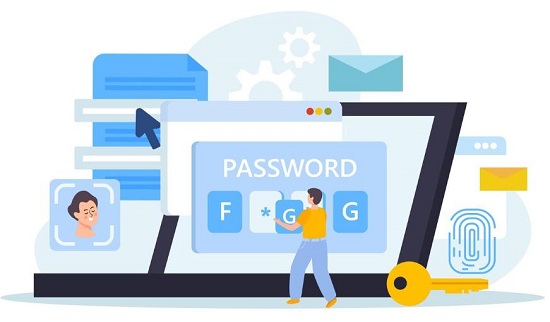
Vermeide es, leicht zu erratende Informationen wie deinen Namen, dein Geburtsdatum oder gebräuchliche Phrasen wie "password123" zu verwenden. Einzigartige Passwörter, die nicht auf mehreren Websites wiederverwendet werden, bieten mehr Schutz vor Hacking-Versuchen.
>
Für noch mehr Komfort und Sicherheit kannst du mit einem sicheren Passwortmanager komplexe Passwörter erstellen und speichern.
Zweistufige Verifizierung aktivieren
Die zweistufige Verifizierung (2SV) fügt deinem Gmail-Konto eine zusätzliche Sicherheitsebene hinzu. Selbst wenn jemand dein Passwort in die Hände bekommt, kann er sich ohne den zweiten Schritt nicht anmelden.
Um die zweistufige Verifizierung zu aktivieren:
- Geh zu Google Konto Sicherheit.
- Unter dem Abschnitt "Wie du dich bei Google anmeldest" klickst du auf "2-Schritt-Verifizierung".

- Wenn der Status aus ist, befolge die Schritte, um die 2-Schritt-Verifizierung mit deiner Telefonnummer oder einer Authentifizierungs-App (z.B. Google Authenticator) einzurichten.
Du kannst auch Backup-Optionen wie Backup-Codes oder eine zweite Telefonnummer hinzufügen, um sicherzustellen, dass du jederzeit auf dein Konto zugreifen kannst.
Ändere regelmäßig dein Passwort
Es ist auch wichtig, dein Passwort regelmäßig zu ändern, um das Risiko einer langfristigen Gefährdung zu minimieren. Selbst wenn du ein sicheres Passwort hast, verringern regelmäßige Aktualisierungen - idealerweise alle 3 bis 6 Monate - das Risiko, dass es mit der Zeit kompromittiert wird.
Wenn du ungewöhnliche Aktivitäten in deinem Konto vermutest oder einem Phishing-Versuch ausgesetzt warst, ist es wichtig, dein Passwort sofort zu ändern. Jedes neue Passwort sollte so stark und einzigartig sein wie das letzte und keine engen Abwandlungen des vorherigen enthalten.
Vermeide das Einloggen auf öffentlichen Geräten
Zu guter Letzt solltest du es nach Möglichkeit vermeiden, dich auf öffentlichen Geräten einzuloggen. Öffentliche oder gemeinsam genutzte Geräte, wie z.B. Computer in Bibliotheken oder Cafés, sind möglicherweise nicht sicher und erhöhen das Risiko, dass Unbefugte auf dein Konto zugreifen.
Wenn du ein öffentliches Gerät benutzen musst, stelle sicher, dass du dich in einem privaten Modus anmeldest und dich nach deiner Sitzung vollständig abmeldest. Lösche den Browserverlauf und die Cookies, um sicherzustellen, dass keine persönlichen Informationen zurückbleiben. Wenn du an öffentlichen Orten auf dein Konto zugreifst, solltest du ungeschützte Wi-Fi-Netzwerke meiden und für zusätzliche Sicherheit ein VPN verwenden.
Das Gmail-Konto einer Person überwachen, ohne sich einzuloggen
Wenn du überprüfen willst, ob deine Kinder unangemessene Inhalte in ihren Gmail-Konten erhalten haben, probiere AirDroid-Kindersicherung aus. Damit kannst du die Gmail-Konten deiner Kinder direkt überwachen, ohne dich einzuloggen. Außerdem können Eltern damit die Geräteaktivitäten ihrer Kinder sicher und verantwortungsbewusst überwachen, einschließlich Gmail-bezogener Benachrichtigungen, Live-Bildschirmüberwachung und Aktivitätsberichte.
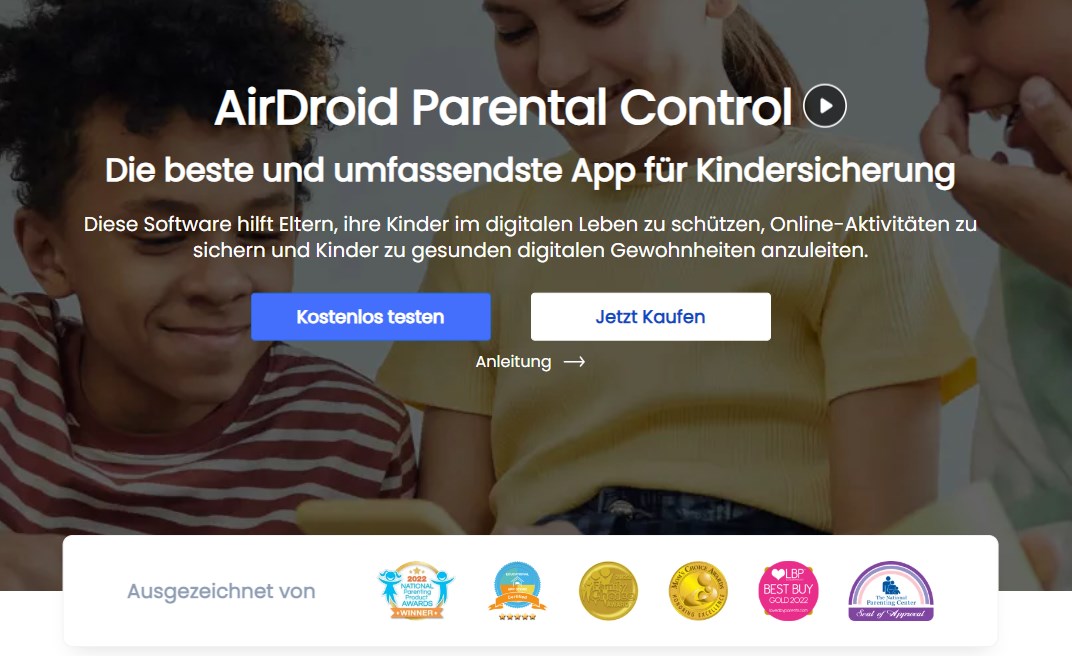
- Keine direkte Anmeldung bei Gmail nötig: Du kannst Gmail-bezogene Aktivitäten überwachen, ohne Datenschutzrichtlinien zu verletzen oder Anmeldedaten zu benötigen.
- Echtzeitüberwachung: Mit Screen Mirroring kannst du die Aktionen auf dem Gerät in Echtzeit beobachten.
- Umfassende Aktivitätsberichte: Verfolge ganz einfach die Nutzungsmuster von Gmail und anderen Apps, um sicheres Verhalten zu gewährleisten.
Schritte zur Verwendung von AirDroid Kindersicherung zur Überwachung des Gmail-Kontos deines Kindes
Schritt 1. AirDroid Kindersicherung installieren
- Lade dir AirDroid Kindersicherung aus dem App Store herunter und installiere es auf deinem Handy. Du kannst auch die Webversion unter webparent.airdroid.com besuchen.
- Erstelle ein Elternkonto und logge dich ein.
Schritt 2. Verbinden mit dem Zielgerät
- Installiere AirDroid Kids auf dem Gerät deines Kindes. Diese App muss auf dem Handy oder Tablet installiert werden, das du überwachen möchtest.
- Öffne die App auf dem Gerät deines Kindes und folge den Anweisungen zur Einrichtung. Du musst den von der Eltern-App generierten Pairing-Code eingeben, um beide Geräte zu verbinden.
- Erteile die notwendigen Berechtigungen auf dem Gerät des Kindes, um den Zugriff auf Benachrichtigungen, Bildschirmaktivitäten und die App-Nutzung zu ermöglichen.
Schritt 3. Überwache dein Kind Gmail in AirDroid Kindersicherung
- Zugriff auf die Funktion "Aktivitätsbericht", um die Gerätenutzung deines Kindes einzusehen, einschließlich der Zeit, die es in bestimmten Apps wie Google Mail verbracht hat.
- Wähle "Benachrichtigungen", um die Gmail-bezogenen Benachrichtigungen anzuzeigen, die dein Kind erhält, z. B. E-Mails oder Warnungen von Google. Du kannst sehen, wer die E-Mails versendet, die Betreffzeilen und den Inhalt der Benachrichtigungen bei verdächtigen Aktivitäten.

- Aktiviere bei Bedarf "Bildschirm-Spiegelung", um den Bildschirm deines Kindes in Echtzeit zu sehen.
- Du kannst auch "App-Grenzen" festlegen, um sicherzustellen, dass dein Kind nicht zu viel Zeit mit Gmail oder anderen Apps verbringt.
Bleib proaktiv, bleib sicher: Schütze dein Gmail.
Die Sicherheit deines Gmail-Kontos zu gewährleisten, mag überwältigend erscheinen, vor allem, wenn es so viele Möglichkeiten gibt, wie jemand ohne dein Passwort darauf zugreifen könnte. Aber jetzt, wo du dir dieser Risiken bewusst bist, kannst du die richtigen Schritte unternehmen, um dich zu schützen.
Ob es darum geht, sichere Passwörter zu erstellen, die Zwei-Schritt-Verifizierung zu aktivieren oder bei verdächtigen Aktivitäten vorsichtig zu sein - kleine Maßnahmen können einen großen Unterschied machen, wenn es um die Sicherheit deiner E-Mails geht. Bleibe proaktiv, bleibe sicher und lass niemanden unbemerkt in dein Gmail eindringen.


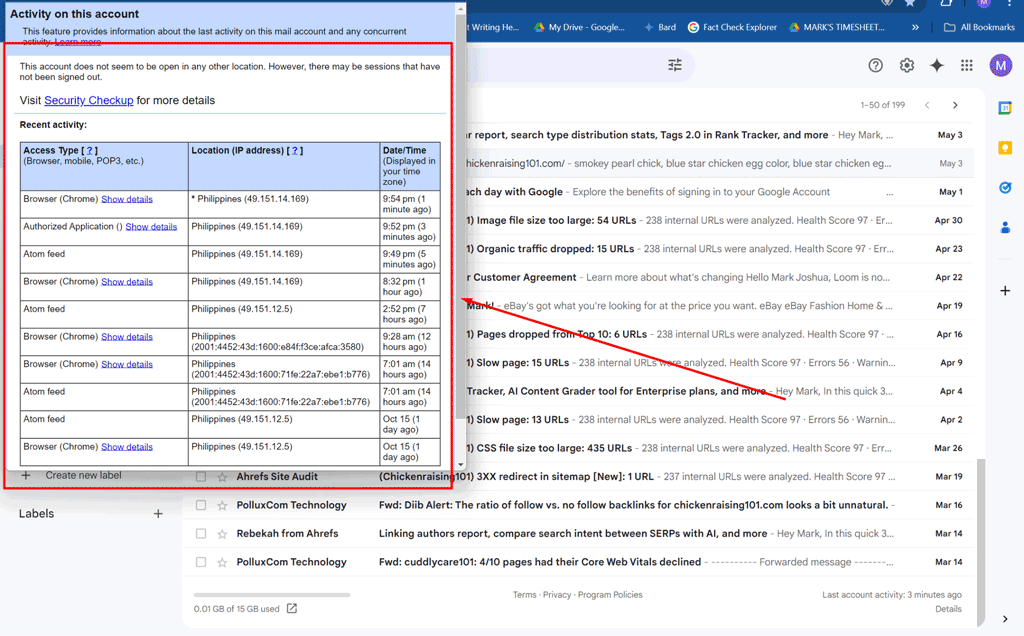
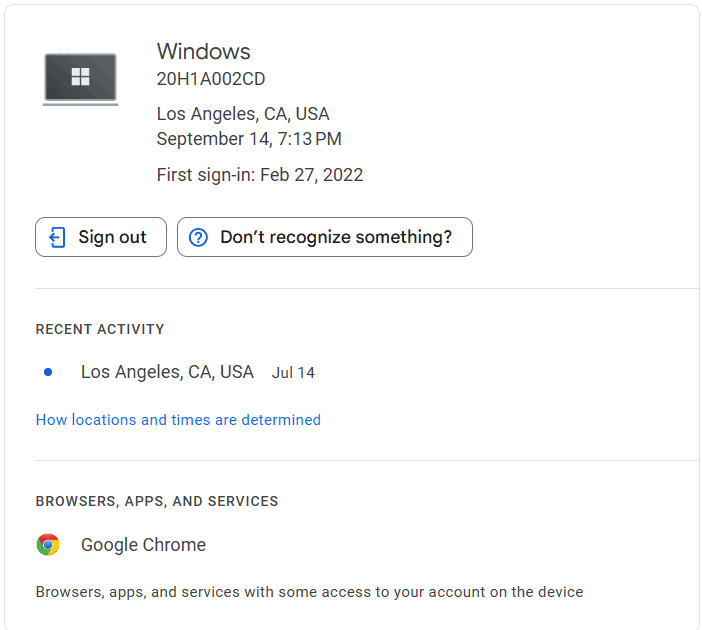
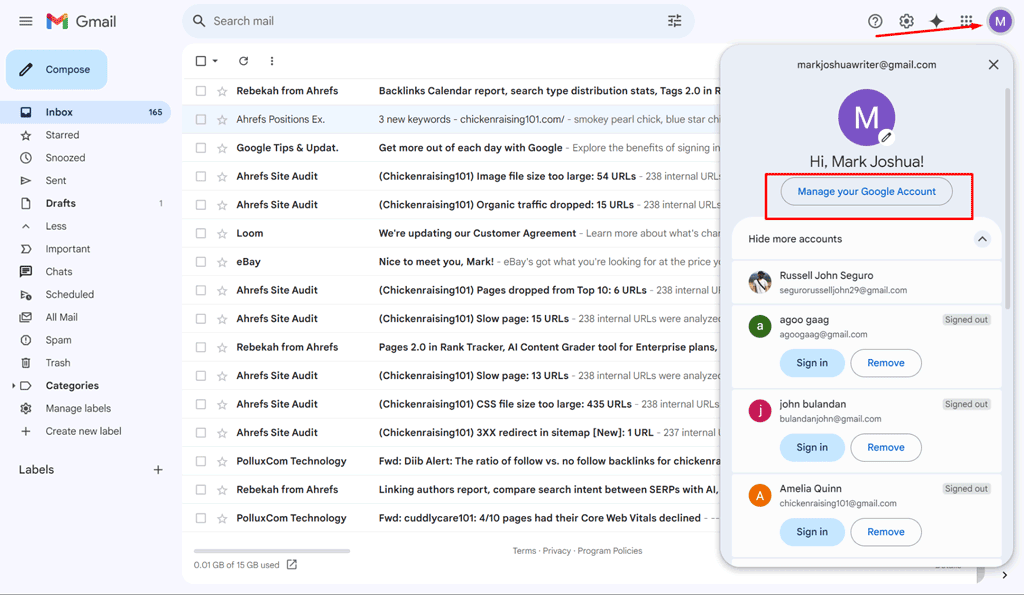
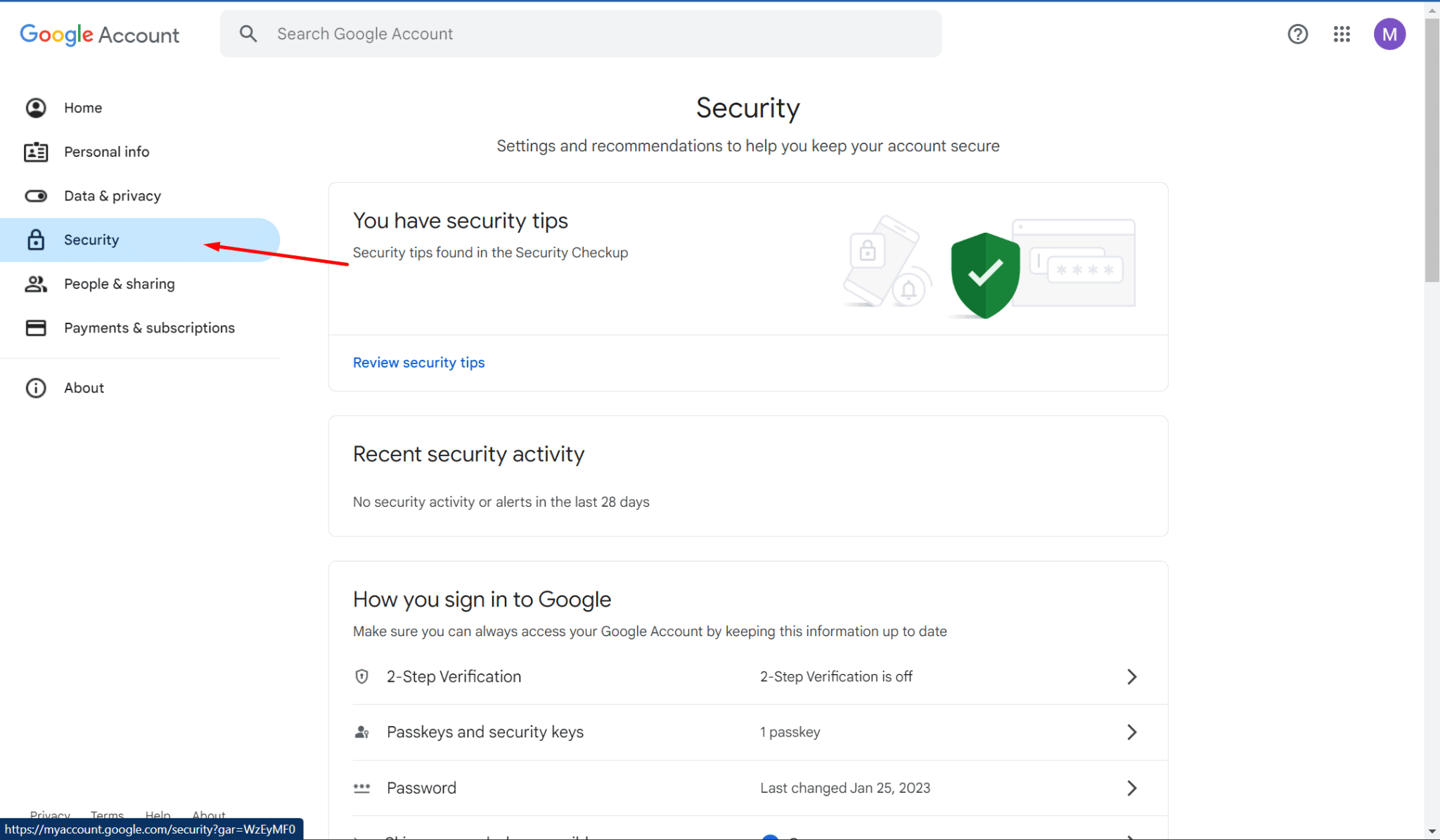
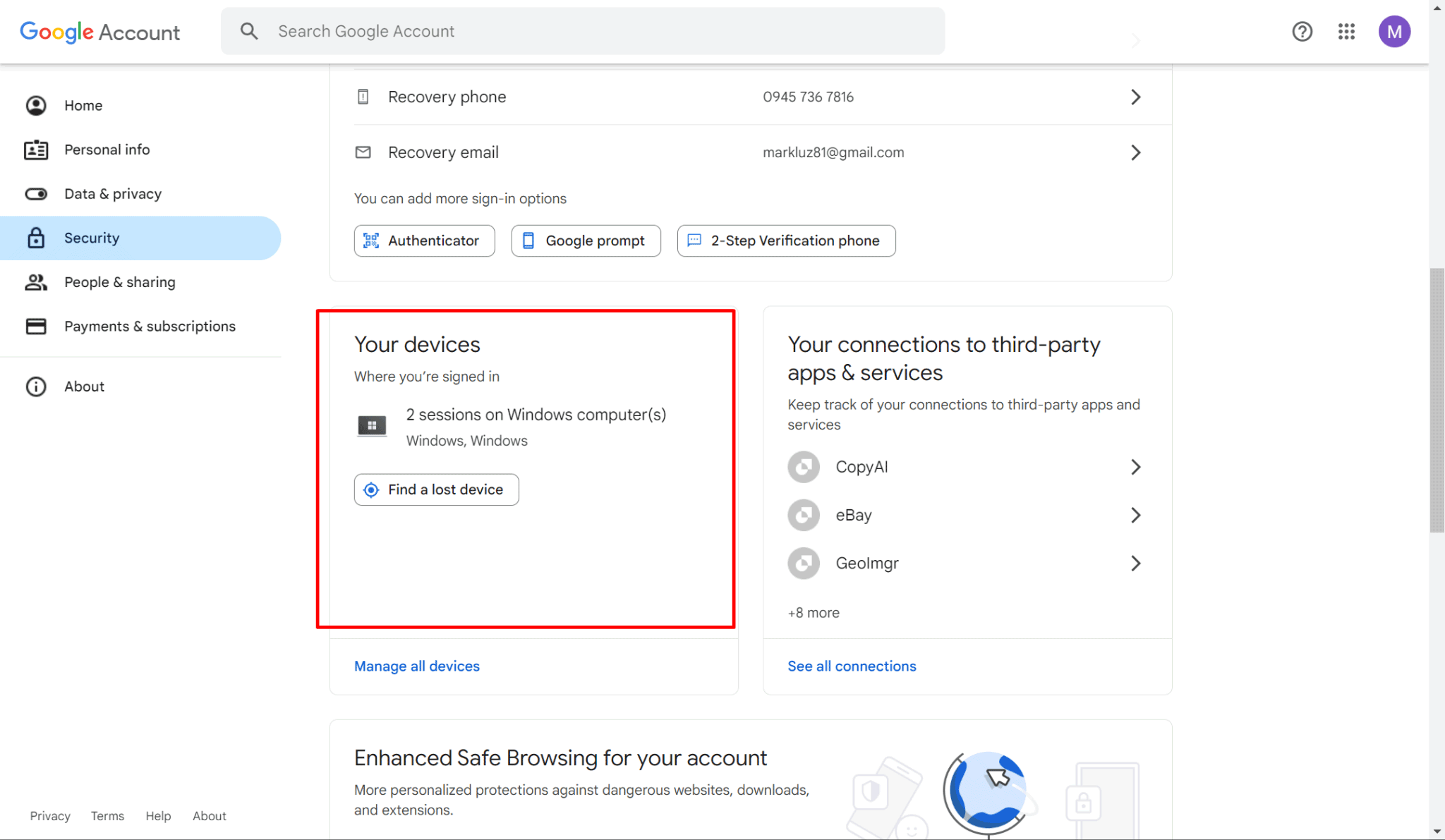
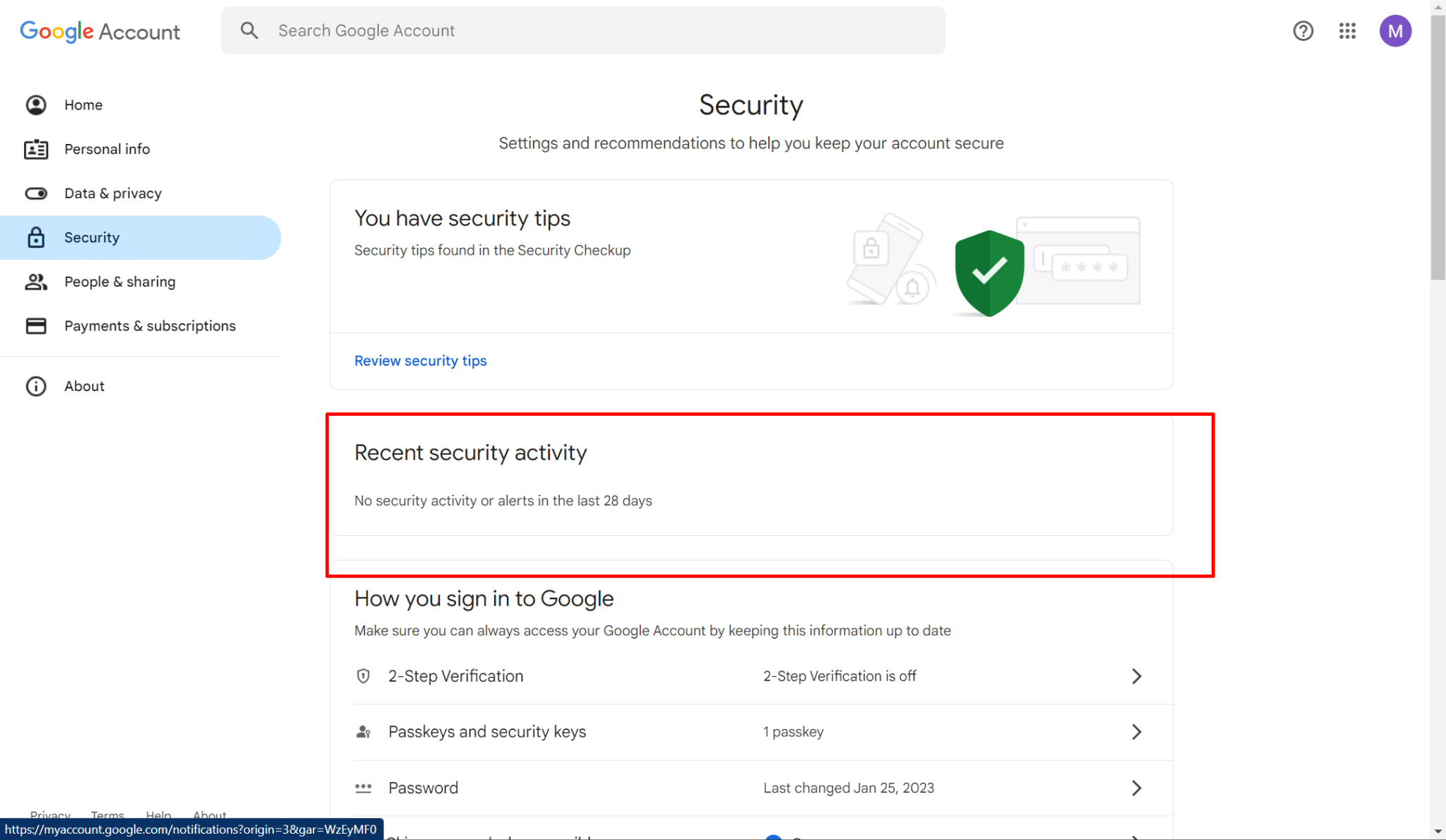
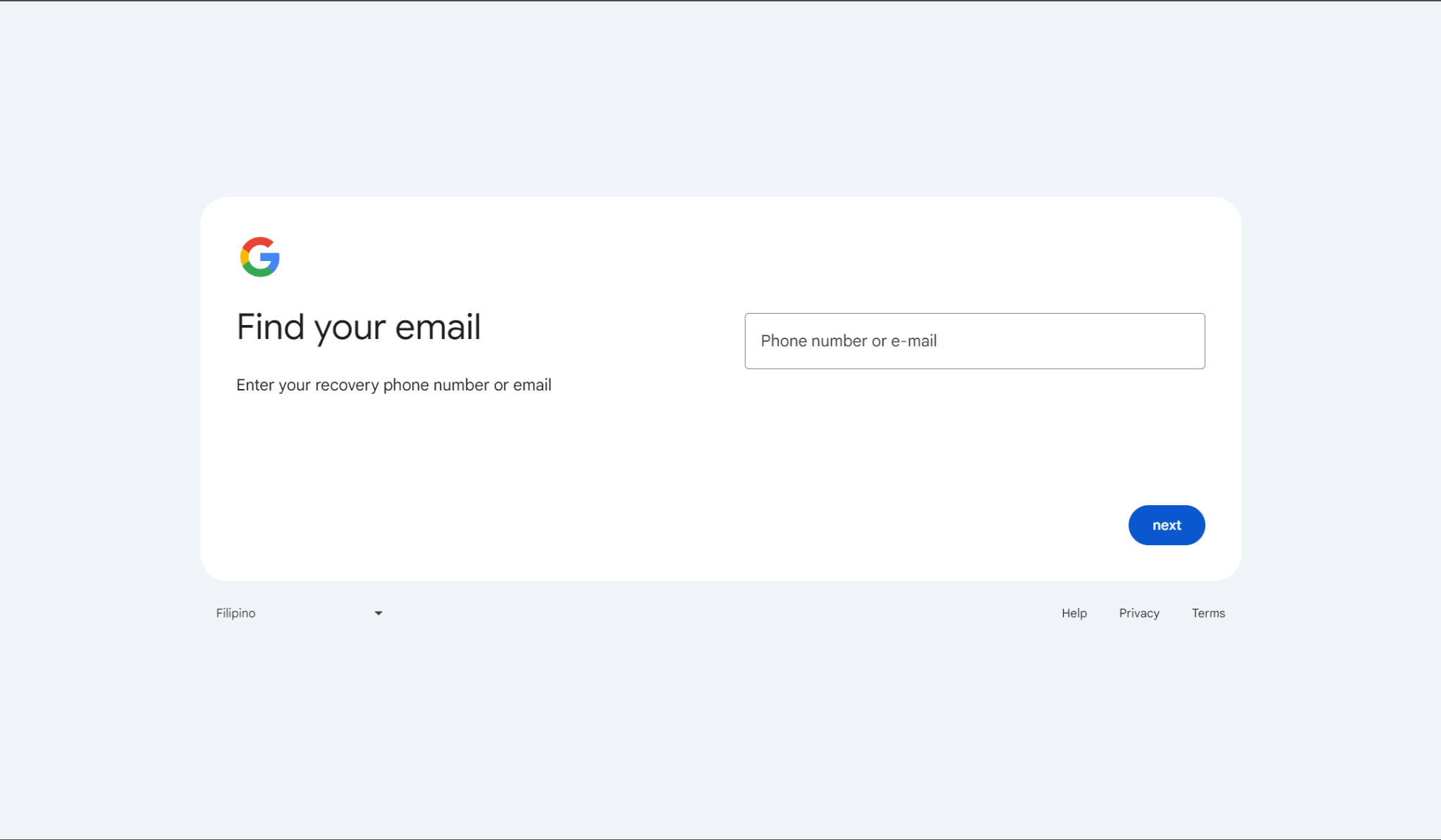
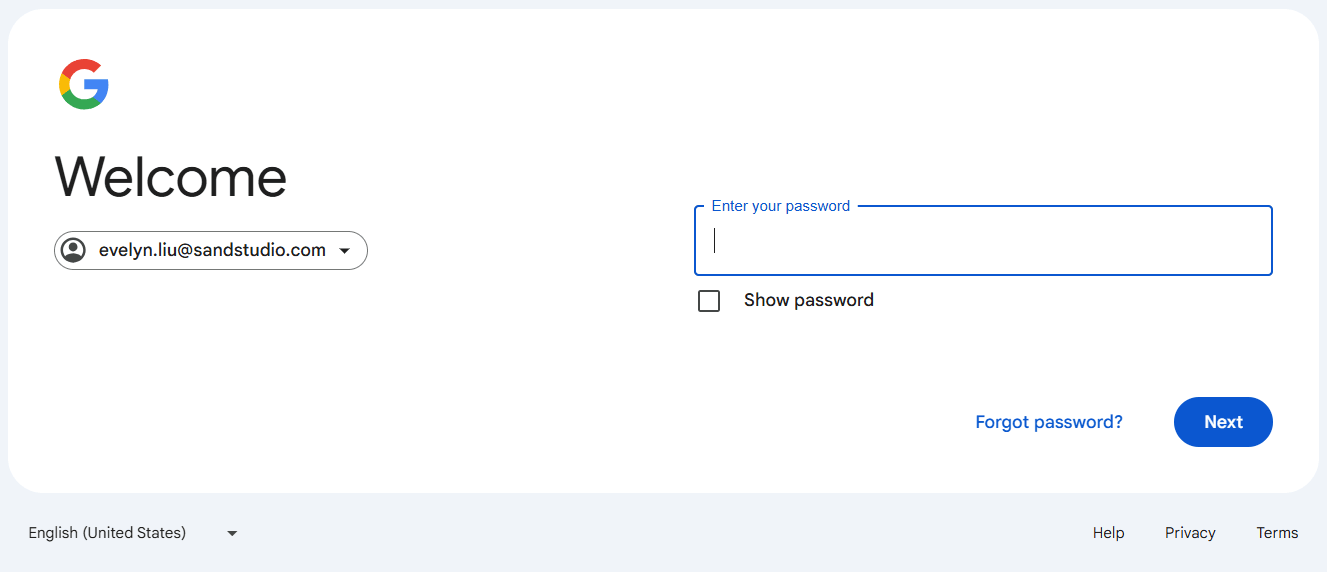
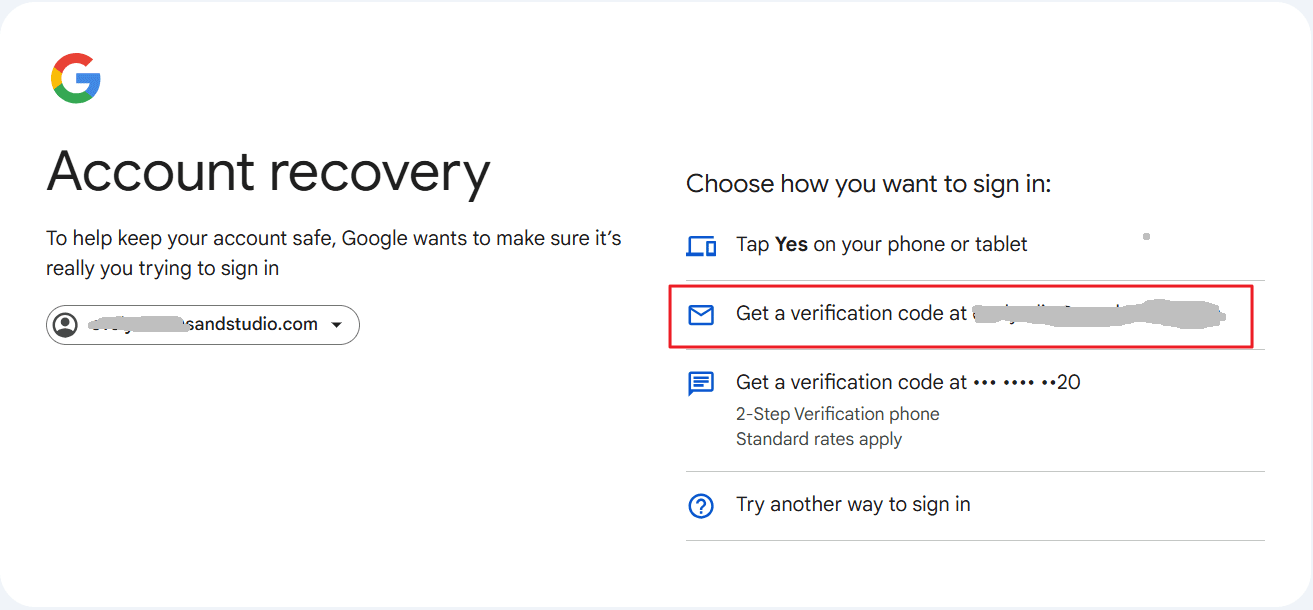
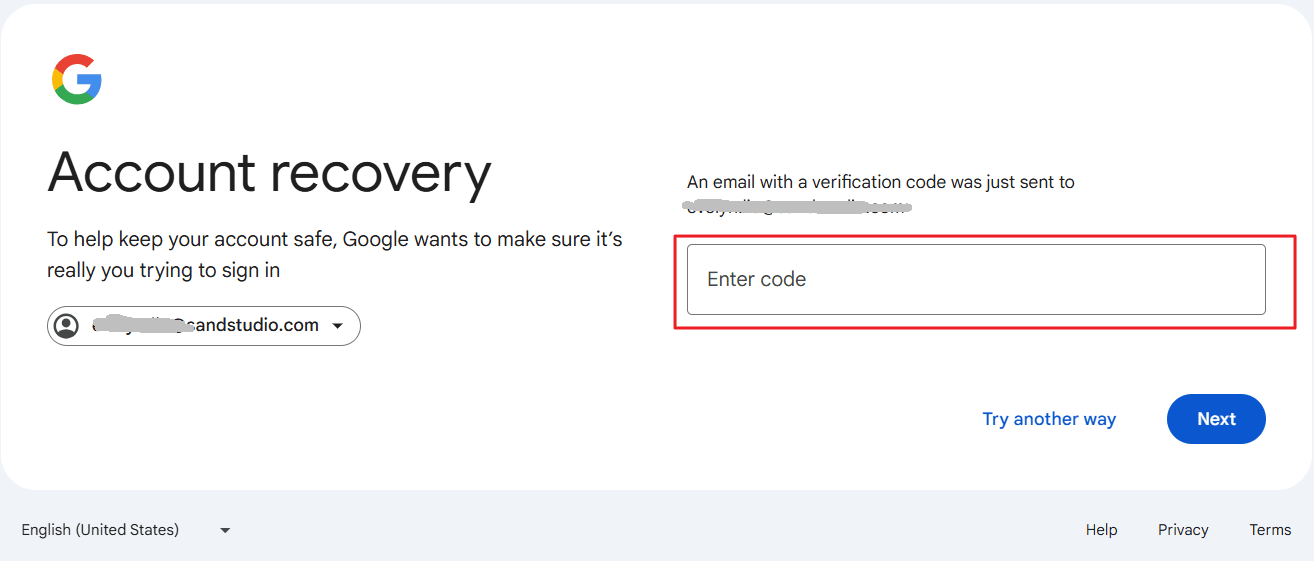
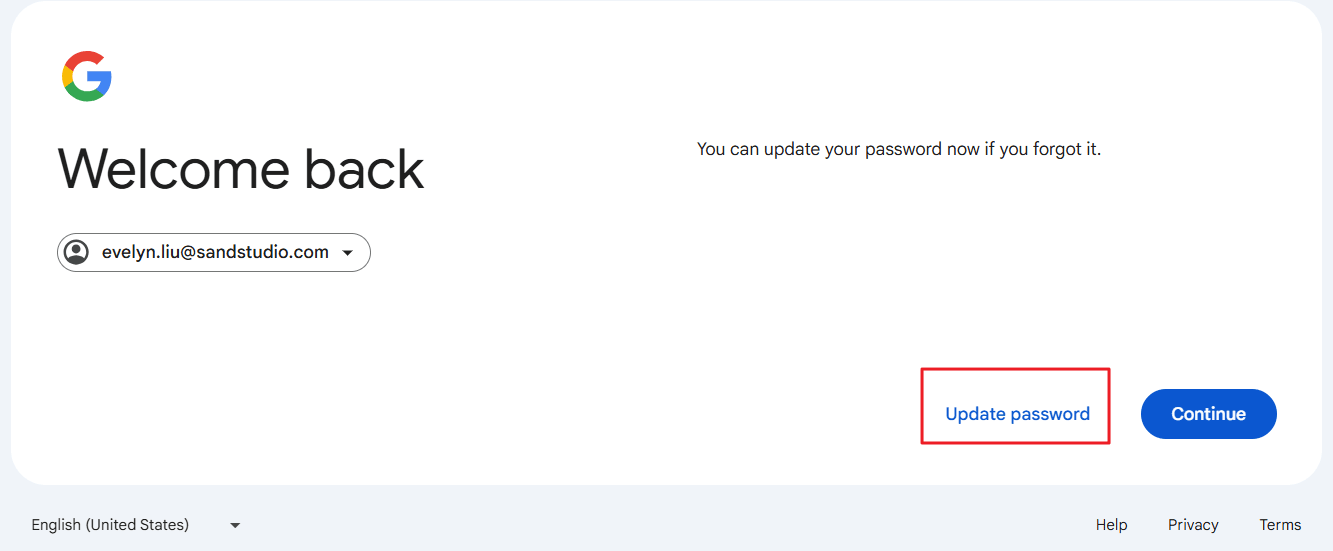
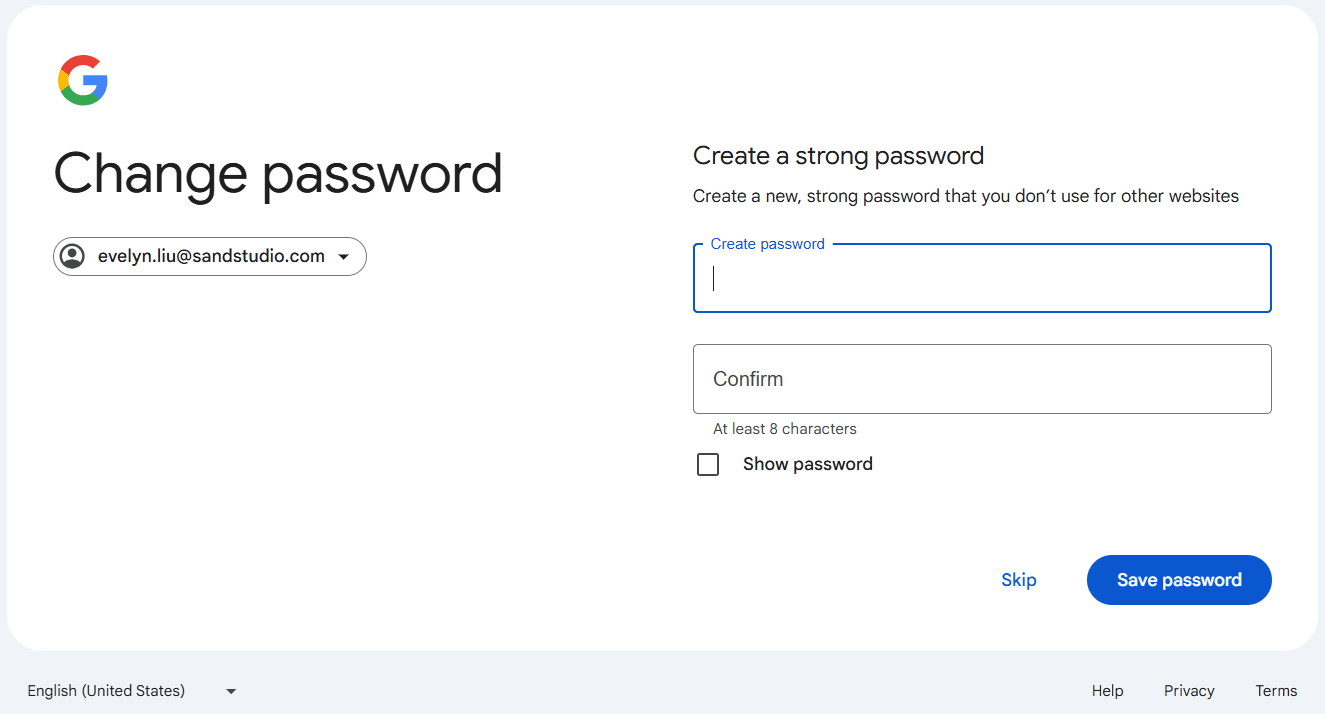
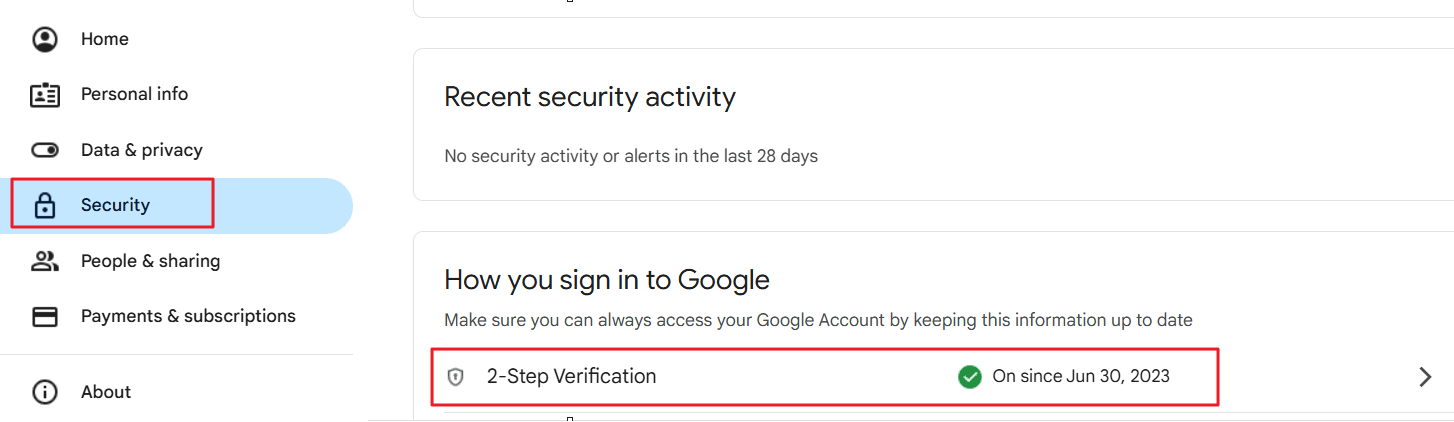
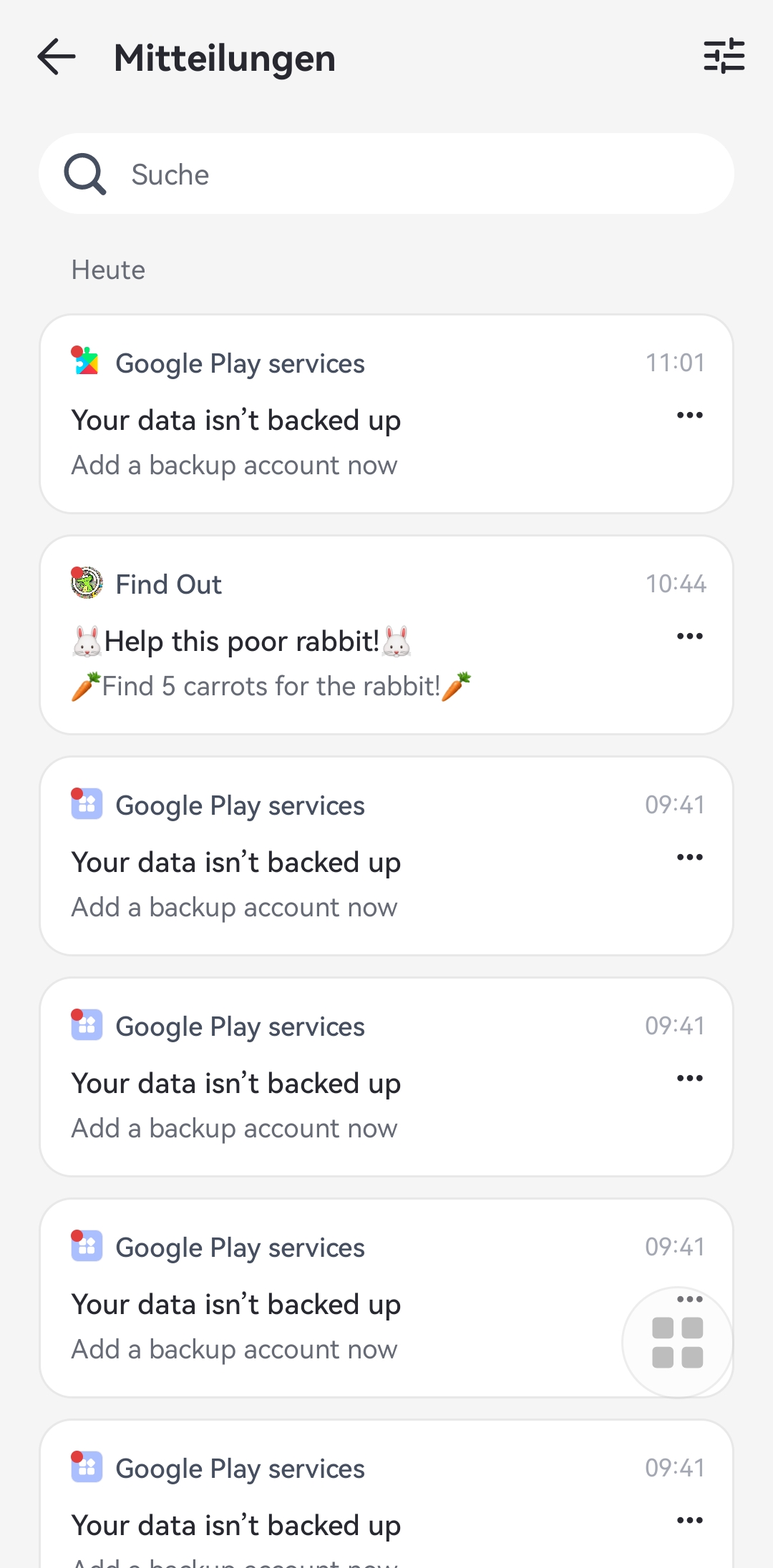




Antwort schreiben.